Jak stworzyć formularz rezerwacji dla biura podróży (z szablonami)
Opublikowany: 2022-01-31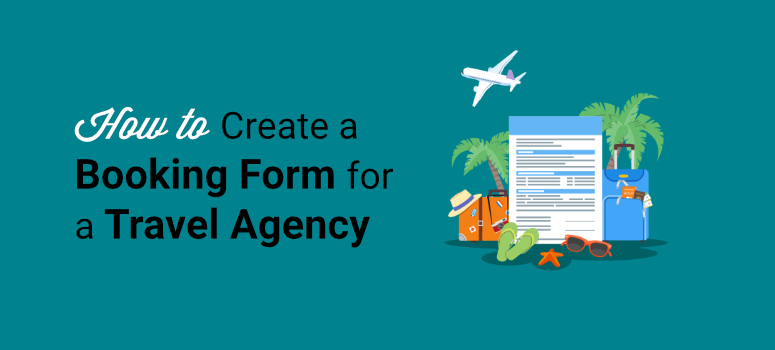
Czy chcesz utworzyć formularz rezerwacji podróży, aby łatwo pozyskiwać potencjalnych klientów w swojej witrynie?
Formularz rezerwacji podróży umożliwia klientom rezerwację biletów, pakietów wycieczek i hoteli na Twojej stronie internetowej. To najprostszy i najłatwiejszy sposób na efektywne zbieranie informacji dotyczących podróży i wymagań klientów.
W tym poście pokażemy Ci najłatwiejszy sposób na stworzenie formularza rezerwacji dla biura podróży w WordPress.
Po co tworzyć formularz rezerwacji podróży?
Wiele biur podróży tworzy strony internetowe, aby udostępniać swoim klientom informacje o rezerwacjach online i usługi rezerwacyjne.
Za pomocą profesjonalnego formularza rezerwacji możesz zebrać wszystkie informacje, takie jak dane kontaktowe, adres e-mail, telefon, liczba uczestników, data i inne.
Niektóre z korzyści płynących z korzystania z formularzy rezerwacji podróży to:
- Zapewnij niestandardowe rozwiązania: w zależności od rodzaju wydarzenia lub wycieczki, którą oferujesz, możesz dostosować formularz rezerwacji do swoich potrzeb. Dzięki temu w jednym formularzu otrzymasz wszystko, co musisz wiedzieć o preferencjach klientów.
- Maksymalizuje rezerwacje: ponieważ formularz rezerwacji online jest dostępny na Twojej stronie 24/7, daje Ci możliwość uzyskania większej liczby rezerwacji i rezerwacji pakietów podróżnych.
- Oszczędność czasu i zasobów: Klienci mogą przeglądać pakiety w Twojej witrynie i dokonywać rezerwacji za pomocą kilku kliknięć. Nie musisz komunikować się bezpośrednio z klientami, chyba że mają oni zapytanie, na które nie ma jeszcze odpowiedzi w Twojej witrynie.
- Szybkie i niezawodne płatności: Oprócz innych informacji możesz dodać opcję płatności online do formularzy rezerwacji podróży. W ten sposób rezerwacje są potwierdzane dopiero po pomyślnym dokonaniu płatności przez klientów.
- Zwiększa satysfakcję klienta: te formularze nie tylko pomagają poprawić sprzedaż i produktywność jako firma, ale także usprawnić obsługę klienta.
Informacje zebrane za pomocą formularzy można wykorzystać do tworzenia kampanii e-mail marketingowych. Pomoże Ci to zdobyć klientów i wyróżnić się na tle konkurencji.
Najlepsze jest to, że możesz to wszystko zrobić i czerpać korzyści online bez korzystania z drogich aplikacji i złożonych programów.
Dzięki temu nauczmy się tworzyć formularz rezerwacji biura podróży w WordPress.
Tworzenie Formularza Rezerwacji dla Biura Podróży
Na rynku znajdziesz kilka wtyczek do tworzenia formularzy, ale jeśli chodzi o tworzenie profesjonalnie wyglądających formularzy, najlepszym wyborem jest WPForms.
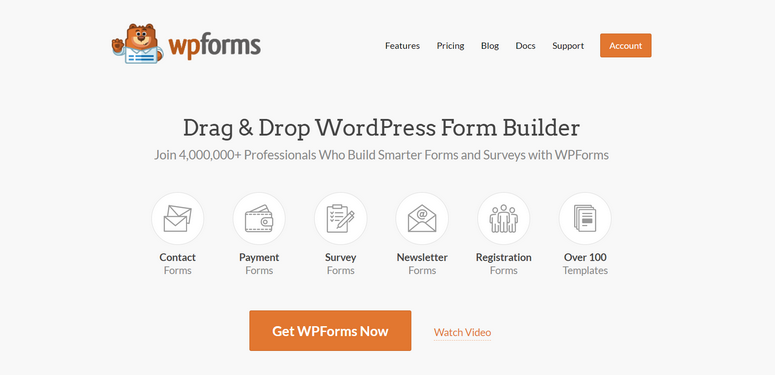
WPForms to najlepszy kreator formularzy przeciągania i przeciągania dla witryn WordPress. Jest wyposażony w zaawansowane funkcje, które pozwalają tworzyć dowolne formularze na stronach internetowych, w tym formularze rezerwacji.
Aby ułatwić Ci pracę, WPForms oferuje ponad 100 gotowych szablonów formularzy, dzięki czemu nie musisz tworzyć od zera. Możesz wybrać szablon formularza rezerwacji i dostosować go do oferty Twojego biura podróży.
Konstruktor formularzy WPForm jest bardzo łatwy w użyciu. Wystarczy przeciągnąć i upuścić wymagane pola formularza do podglądu formularza.
Przegląd najważniejszych wydarzeń:
- Responsywne szablony formularzy
- Konfigurowalne powiadomienia i potwierdzenia formularzy
- Wbudowany system zarządzania wpisami
- Integracja z popularnymi usługami email marketingowymi
- Pola formularza eCommerce
- Opcja ochrony przed spamem w formularzach
- Wiele metod płatności z dostawcami takimi jak PayPal i Stripe
- Logika warunkowa i formy konwersacyjne
…i więcej. Jest tak wiele, że WPForms ma do zaoferowania, aby zbudować idealne formularze dla Twojej witryny turystycznej.
Oprócz formularzy rezerwacji możesz dodać formularze zapytań, formularze opinii, formularze kontaktowe i wiele więcej.
Teraz, gdy wiesz, której wtyczki do tworzenia formularzy użyć, zacznijmy krok po kroku tworzyć formularz rezerwacji dla biura podróży.
Krok 1: Zainstaluj i aktywuj WPForms
Najpierw musisz założyć konto WPForms. WPForms oferuje bezpłatną wersję, która zawiera wszystkie podstawowe funkcje potrzebne do tworzenia formularzy w WordPress.
Aby uzyskać bardziej zaawansowane funkcje i integracje z bramkami płatniczymi, możesz uaktualnić do wersji premium. W tym samouczku użyjemy wersji pro, aby poznać wszystkie fajne funkcje, które ta wtyczka ma do zaoferowania.
Po zarejestrowaniu się możesz uzyskać dostęp do pulpitu nawigacyjnego WPForms. Tutaj otwórz zakładkę Pobieranie i znajdź plik do pobrania wtyczki wraz z kluczem licencyjnym.
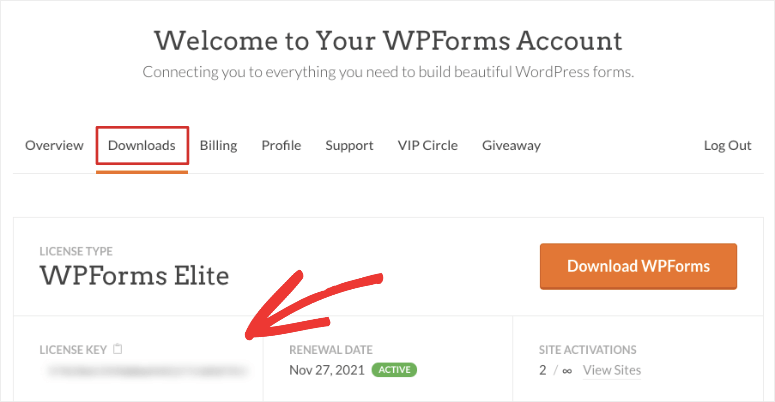
Musisz zainstalować plik wtyczki w swojej witrynie WordPress. Nigdy wcześniej nie instalowałeś wtyczki? Bez obaw! Sprawdź nasz przewodnik, jak zainstalować wtyczkę WordPress.
Po zainstalowaniu i aktywacji wtyczki przejdź do zakładki WPForms »Ustawienia na pulpicie WordPress. Tutaj musisz wprowadzić swój klucz licencyjny.
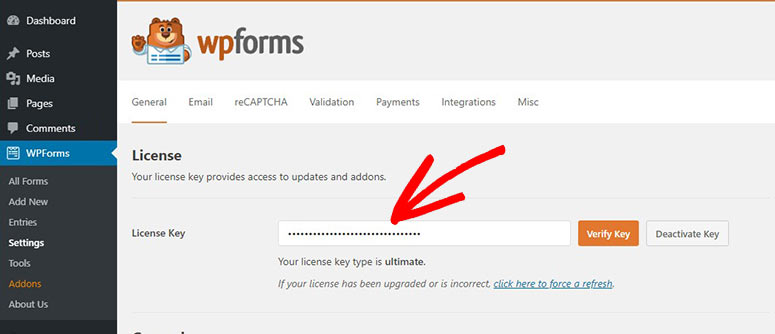
Następnie kliknij przycisk Zweryfikuj klucz , aby aktywować konto WPForms.
Teraz musisz skonfigurować metodę płatności dla formularza rezerwacji podróży.
Krok 2: Integracja z usługą płatności
Aby akceptować płatności w formularzu rezerwacji, musisz zainstalować dodatek do bramki płatności. WPForms pozwala łączyć się z wieloma usługami płatniczymi za pomocą dodatków.
Będziesz mógł zainstalować dodatki z zakładki WPForms »Dodatki w panelu administracyjnym. Tutaj zobaczysz dodatki do Stripe, PayPal i innych.
W tym samouczku zainstalujemy dodatek Stripe, aby akceptować płatności kartą. Ale możesz skorzystać z dowolnej z tych usług płatniczych w zależności od Twojego wyboru.
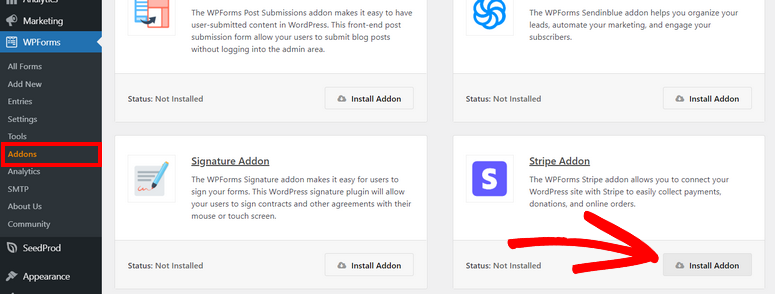
Po zainstalowaniu dodatku przejdź do strony WPForms »Ustawienia i kliknij kartę Płatności . Tutaj możesz połączyć swoje konto Stripe lub skonfigurować inne opcje płatności.
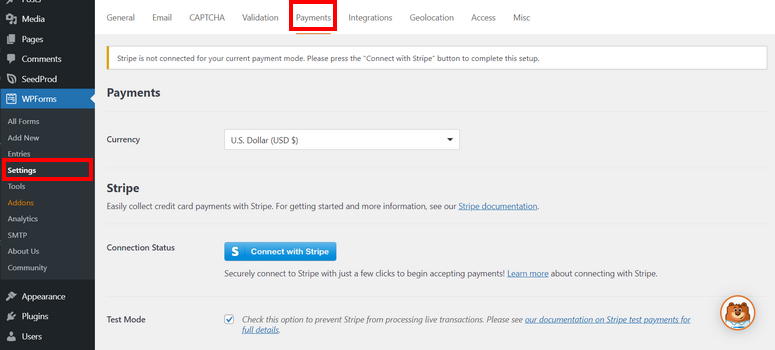
Istnieją również opcje korzystania z trybu testowego, aby sprawdzić stan połączenia ze Stripe i witryną WordPress. Dzięki temu możesz upewnić się, że wszystko działa poprawnie, bez przypadkowego przyjmowania płatności od klientów.
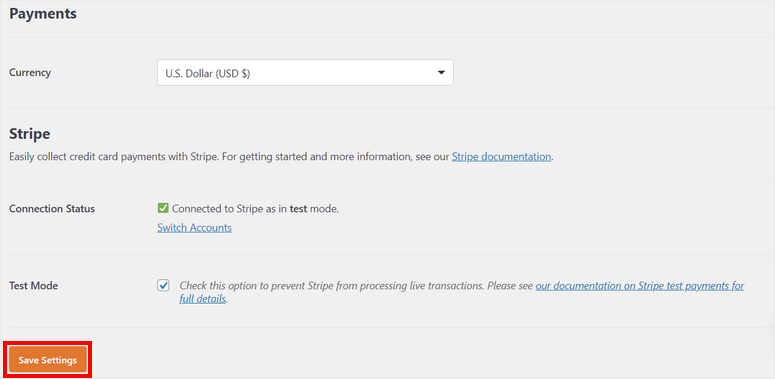
Nie zapomnij kliknąć przycisku Zapisz ustawienia na dole strony.
Jesteś teraz gotowy, aby utworzyć formularz rezerwacji podróży w WordPress.
Krok 3: Utwórz formularz rezerwacji podróży
Aby utworzyć nowy formularz, przejdź do zakładki WPForm »Dodaj nowy na pulpicie nawigacyjnym WordPress. W następnym oknie zobaczysz bibliotekę szablonów.
Tutaj możesz wyszukać dowolny szablon formularza rezerwacji podróży lub zacząć od zera.
W tym samouczku używamy szablonu formularza rezerwacji wycieczki . Zawiera wszystkie pola formularza do zbierania danych kontaktowych i podróży od klientów.
Możesz wyświetlić podgląd dowolnego szablonu, aby zobaczyć, które pola są uwzględnione. Po znalezieniu odpowiedniego szablonu formularza wprowadź nazwę i kliknij przycisk Użyj szablonu .
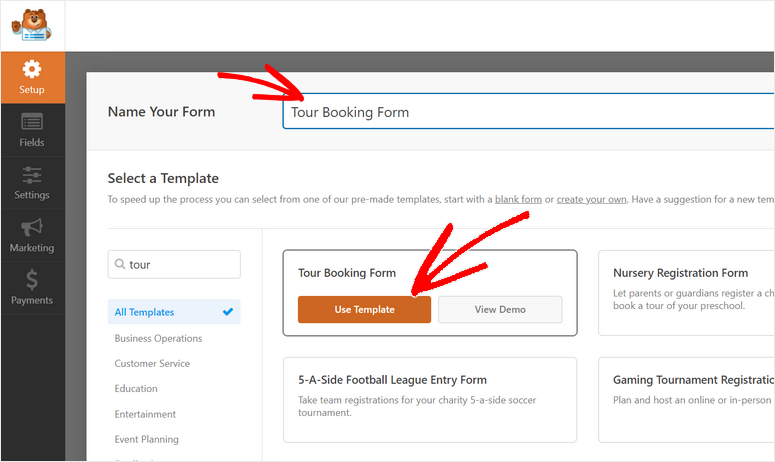
Spowoduje to uruchomienie kreatora przeciągania i upuszczania, dzięki czemu możesz dostosować szablon według własnych upodobań. Tutaj znajdziesz wszystkie opcje dostosowywania formularza w lewym panelu menu oraz podgląd formularza po prawej stronie kreatora formularzy.
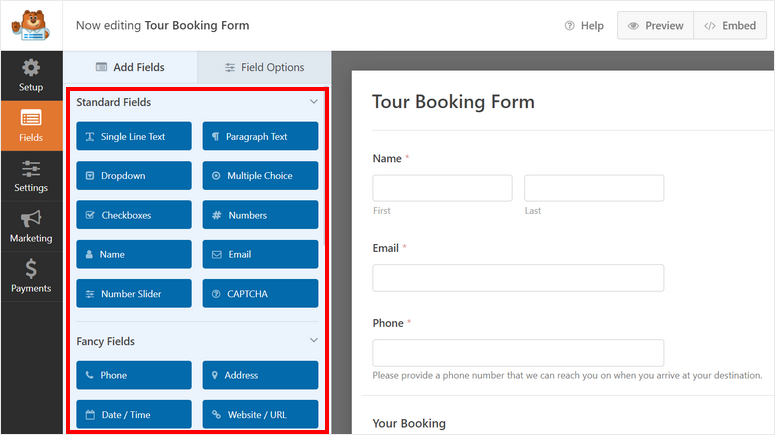
Należy pamiętać, że szablony z WPForms są zaprojektowane tak, aby były gotowe do użycia, więc wystarczy wprowadzić tutaj tylko minimalne zmiany. Zobaczysz wszystkie niezbędne pola, które zostały już dodane, aby zebrać informacje kontaktowe i prośby o rezerwację.
Aby dodać nowe pole do formularza rezerwacji podróży, po prostu przeciągnij pole formularza z lewego menu i upuść je w podglądzie formularza.
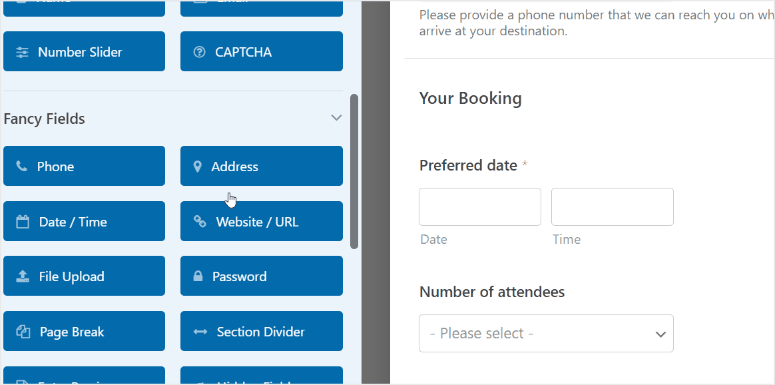
Możesz zbierać numery telefonów, adresy, e-maile, komentarze klientów i wiele więcej. Możesz nawet zezwolić im na przesłanie dokumentów podróżnych, takich jak kopia paszportu, wizy i dowodu tożsamości.
Następnie możesz dostosować istniejące pola formularza. W tym celu wystarczy kliknąć pole formularza, a po lewej stronie zostaną otwarte opcje dostosowywania.
Na przykład po wybraniu pola Preferowana data zobaczysz wszystkie ustawienia umożliwiające wybór formatu daty, ograniczenie dni i wyłączenie dat przeszłych. Istnieje również możliwość wybrania metody wyboru terminu w formularzu rezerwacji.
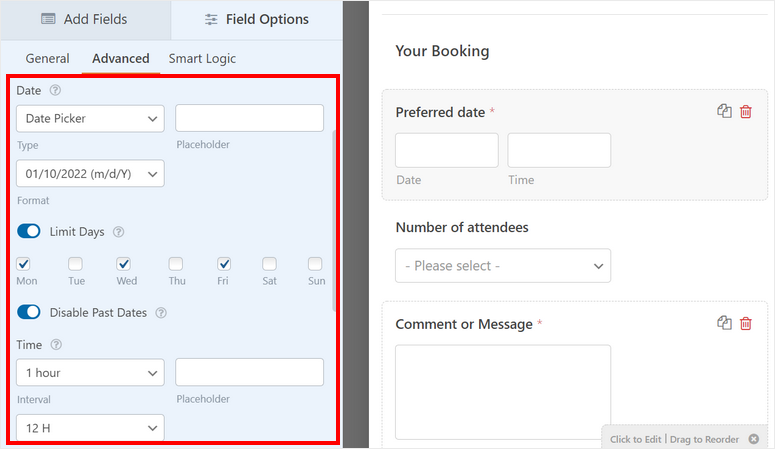
W ten sposób selektor dat będzie wyglądał dla klientów przeglądających Twoją witrynę.
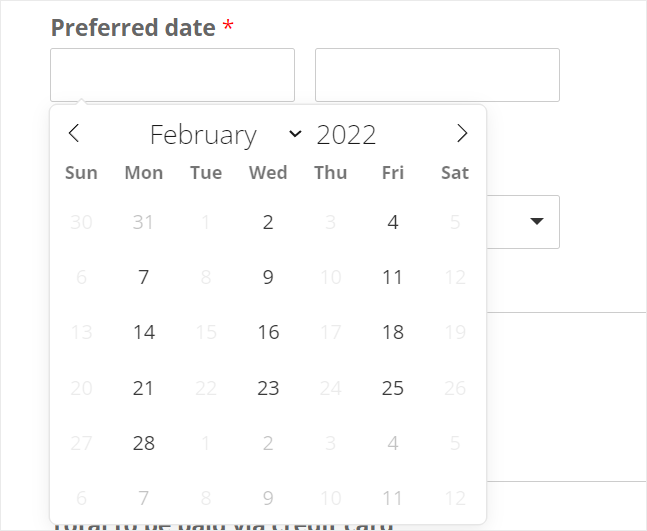
Następnie możesz również edytować plany cenowe dotyczące opłat za przejazdy w zależności od liczby uczestników. W opcjach pola Liczba uczestników możesz dodać liczbę osób i ceny dla każdej odmiany.
Aby wyświetlić ceny w formularzu rezerwacji, upewnij się, że włączyłeś tutaj opcję Pokaż cenę po etykietach pozycji .
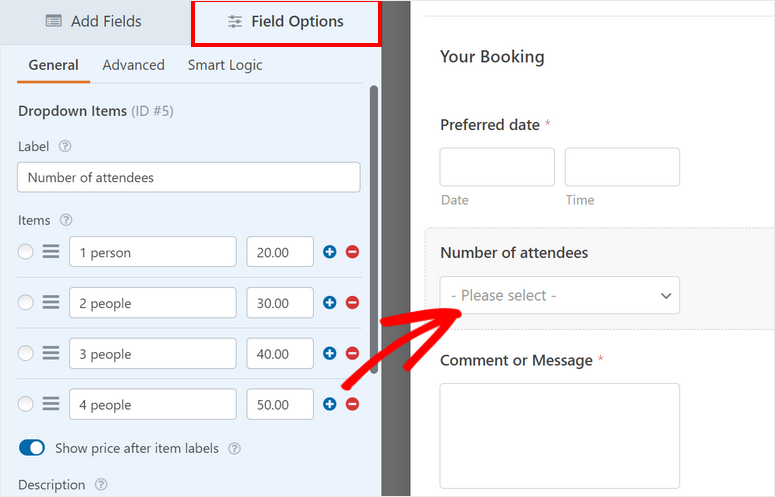
Teraz klienci mogą wybierać pakiety w zależności od tego, czy chcą mieć plan podróży indywidualnej, dla par czy grupowej. W ten sposób możesz dostosować każde pole formularza, aby zmienić etykietę i ustawienia.
Zgrabną cechą WPForms, o której musimy wspomnieć, jest możliwość dodawania menu rozwijanych, pól wyboru i wielokrotnego wyboru. Jeśli więc chcesz dać klientom opcje, na przykład wykupienie ubezpieczenia podróżnego na ich podróż, możesz po prostu przeciągnąć i upuścić pole wyboru i dostosować etykietę.
Po zakończeniu dostosowywania pól formularza kliknij przycisk Zapisz .

Teraz skonfigurujmy opcję płatności dla Twojego formularza online.
Krok 4: Dodaj metodę płatności
We wcześniejszym kroku zainstalowaliśmy dodatek Stripe do akceptowania płatności kartą kredytową. Dlatego musimy dodać pole formularza karty kredytowej Stripe z sekcji Pola płatności .
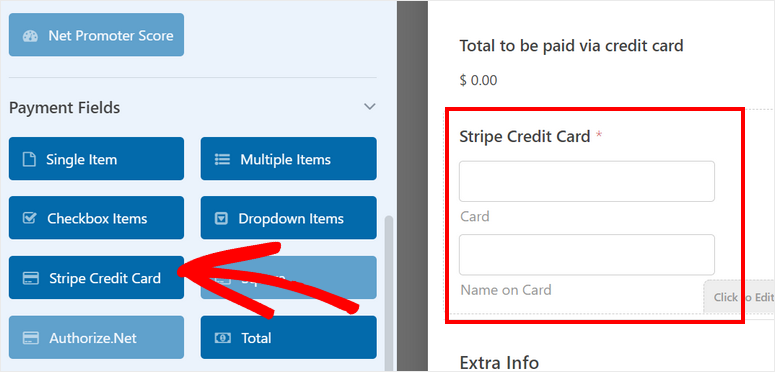
Następnie przejdź do zakładki Płatności w lewym menu i wybierz metodę płatności.
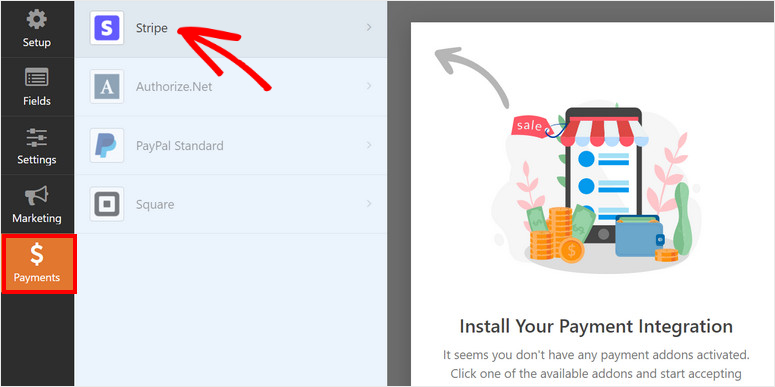
Na stronie Stripe zaznacz pole Włącz płatności Stripe .
W tym miejscu możesz zmienić opis wpłaty oraz wybrać adres e-mail, na który chcesz wysłać potwierdzenie wpłaty. Następnie wybierz pole E-mail z menu rozwijanego, aby wysłać potwierdzenie na adres e-mail klienta.
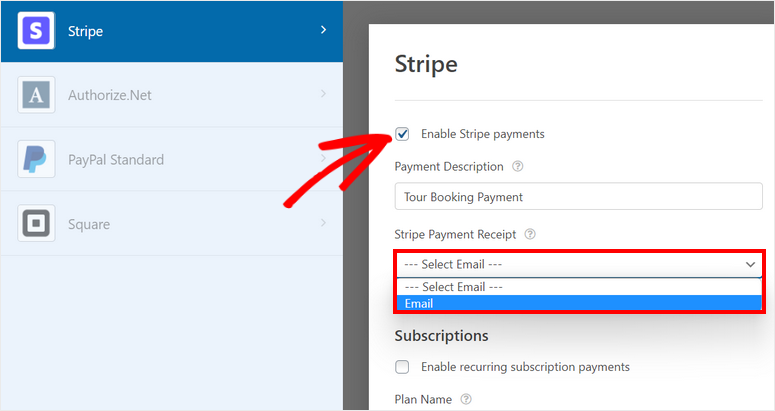
Pamiętaj, aby zapisać ustawienia, gdy skończysz.
Następnie pokażemy, jak skonfigurować ustawienia formularza dla formularza rezerwacji.
Krok 5: Skonfiguruj ustawienia formularza rezerwacji podróży
Na karcie Ustawienia » Ogólne możesz zmienić nazwę formularza, opis, prześlij tekst przycisku i nie tylko.
Domyślnie każdy formularz utworzony za pomocą WPForms ma włączoną ochronę antyspamową. Jeśli jednak masz inne środki bezpieczeństwa, istnieje możliwość wyłączenia ich tutaj. Zalecamy pozostawienie go włączone.
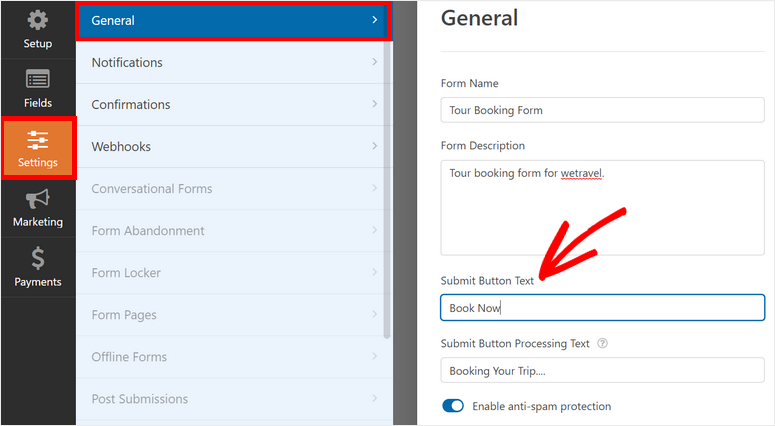
Po zapisaniu ustawień musisz skonfigurować powiadomienia i potwierdzenia formularzy.
Krok 6: Ustaw powiadomienia i potwierdzenia
Dzięki WPForms możesz kontrolować, co dzieje się po zarezerwowaniu wycieczki przez klienta za pomocą formularza rezerwacji podróży. Umożliwia wysyłanie powiadomień e-mail i potwierdzeń do:
- Powiadamiaj siebie i członków swojego zespołu o nowych rezerwacjach
- Wyślij klientom szczegóły rezerwacji i potwierdź rezerwację
- Wyświetl podziękowanie po udanej rezerwacji
- Przekieruj klientów na inną stronę po przesłaniu formularza
Pomoże to usprawnić przepływ pracy i zautomatyzować wiele kolejnych zadań.
Aby skonfigurować powiadomienia e-mail, otwórz zakładkę Ustawienia » Powiadomienia w kreatorze formularzy. Domyślnie WPForms ma powiadomienie administratora wysyłane na adres e-mail administratora WordPress.
Możesz to zmienić i dodać więcej adresów e-mail członków swojego zespołu. Pamiętaj, aby oddzielić wiele adresów e-mail przecinkami.
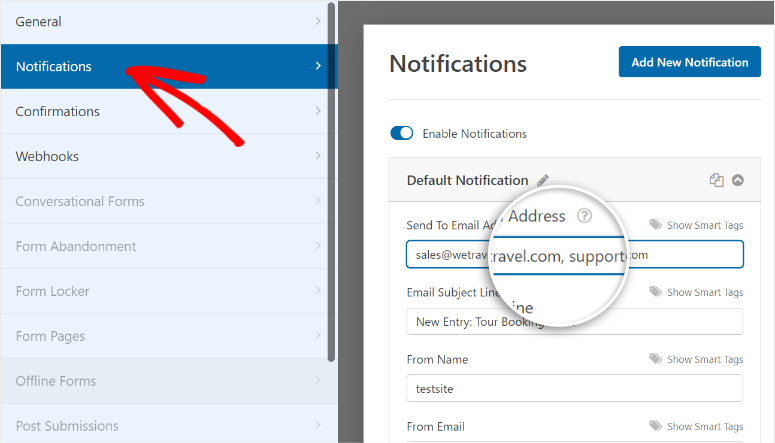
Ponadto możesz wysłać klientom powiadomienie, aby potwierdzić ich dane kontaktowe i rezerwacyjne. Aby dodać tę funkcjonalność, kliknij przycisk Dodaj nowe powiadomienie w prawym górnym rogu ustawień.
W polu Wyślij na adres e-mail możesz wybrać pole formularza E-mail , korzystając z opcji Pokaż tagi inteligentne . W ten sposób adres e-mail jest wysyłany na adres e-mail wpisany przez klientów w formularzu.
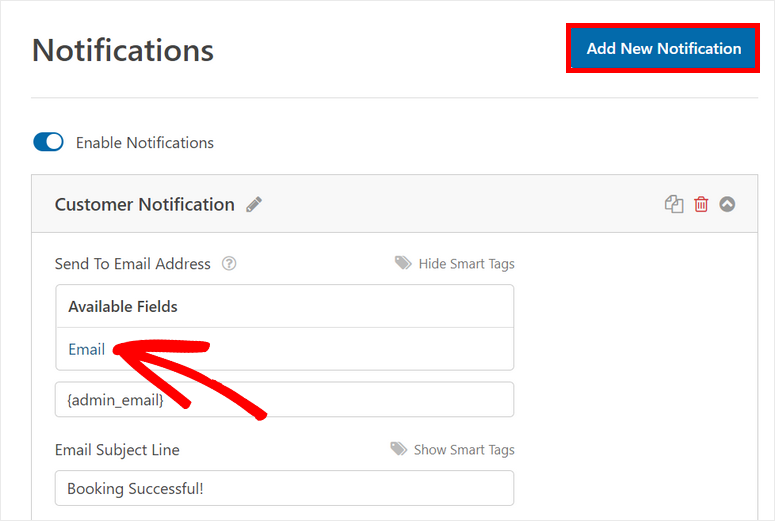
Następnie możesz dostosować temat, nazwę formularza i treść wiadomości e-mail, aby pasowały do stylu biura podróży. Aby dodać kopię szczegółów rezerwacji w powiadomieniu e-mail, użyj tagu inteligentnego {all_fields}.
Możesz nawet włączyć opcje płatności zakończonych Stripe, aby wysyłać powiadomienia e-mail dopiero po pomyślnej płatności dokonanej przez klienta.
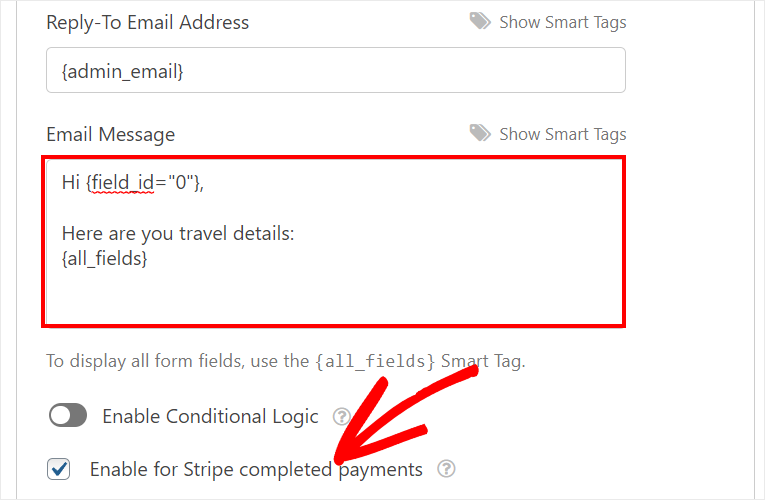
Zobaczysz również opcję włączenia logiki warunkowej. Dzięki temu możesz wysłać wiadomość e-mail tylko wtedy, gdy spełnione są określone warunki. Dzięki tej opcji możesz utworzyć osobne powiadomienia lub e-maile z potwierdzeniem, które trafią do klientów rezerwujących różne wycieczki.
Następnie musisz dodać wiadomość potwierdzającą do formularza rezerwacji podróży. W tym celu przejdź do zakładki Ustawienia »Powiadomienia , a zobaczysz ustawienia potwierdzenia.
WPForms pozwala wybrać jedną z 3 opcji akcji potwierdzającej po udanej rezerwacji:
- Pokaż niestandardową wiadomość
- Przekieruj na inną stronę w Twojej witrynie
- Przekieruj do zewnętrznej witryny lub strony
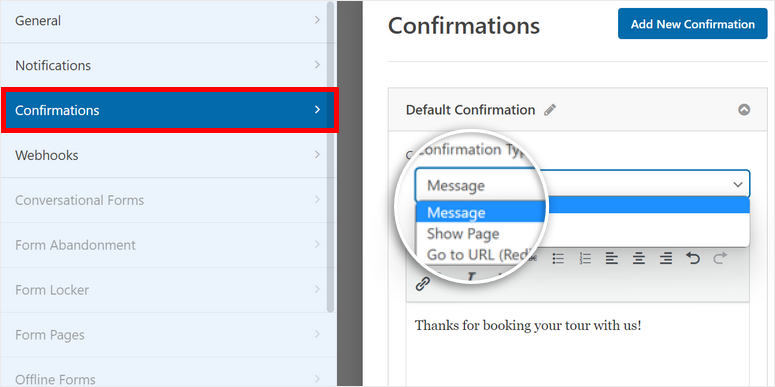
Jeśli chcesz wyświetlić komunikat potwierdzający na interfejsie, możesz wprowadzić niestandardową wiadomość w edytorze.
Aby uzyskać więcej informacji na ten temat, zapoznaj się z naszym przewodnikiem, jak skonfigurować odpowiednie powiadomienia i potwierdzenia.
Gdy skończysz z ustawieniami, kliknij przycisk Zapisz .
Krok 7: Połącz się z dostawcą e-mail marketingu
WPForms umożliwia połączenie konta e-mail marketingu z samym formularzem rezerwacji. Umożliwi to automatyczne dodawanie nowych kontaktów i informacji o klientach do list e-mailowych w Constant Contact, Mailchimp, SendinBlue i innych popularnych dostawcach usług poczty e-mail.
Możesz także skonfigurować autorespondery e-mail i kampanie kroplowe, aby powitać nowych klientów i nawiązać z nimi kontakt na dłuższą metę. Dzięki zsynchronizowaniu konta e-mail z formularzem rezerwacji online cały proces rezerwacji będzie o wiele łatwiejszy.
Aby to ustawić, w zakładce Marketing wybierz wybraną usługę e-mail marketingu. Następnie możesz postępować zgodnie z instrukcjami wyświetlanymi na ekranie, aby zsynchronizować formularz rezerwacji z kontem e-mail.
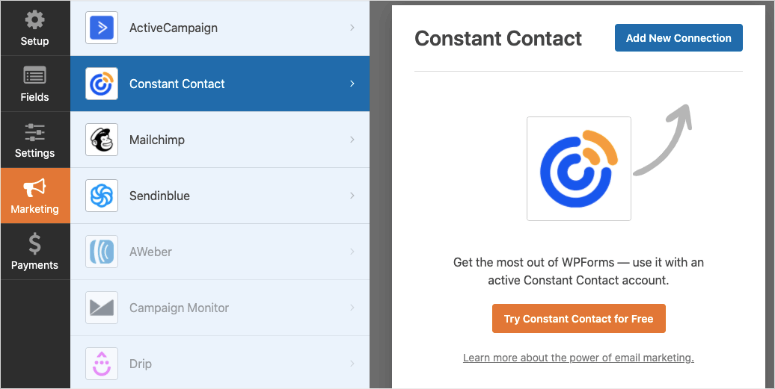
Musisz zalogować się na swoje konto e-mail iw zależności od dostawcy poczty e-mail może być konieczne wprowadzenie klucza API, który możesz znaleźć na swoim koncie e-mail.
To takie proste. Teraz wystarczy opublikować formularz rezerwacji podróży, aby klienci mogli rozpocząć rezerwację w Twojej witrynie.
Krok 8: Wstaw formularz rezerwacji podróży na stronie internetowej
WPForms umożliwia wstawienie formularza rezerwacji podróży na dowolnej stronie, wpisie lub obszarze widżetów w witrynie WordPress. Znajdziesz gotowe bloki i widżety dla WordPressa, dzięki czemu nie będziesz musiał osadzać skomplikowanych fragmentów kodu, a nawet krótkich kodów.
Jeśli korzystasz z edytora bloków WordPress, wyszukaj blok WPForms i dodaj go do swojej strony lub posta.
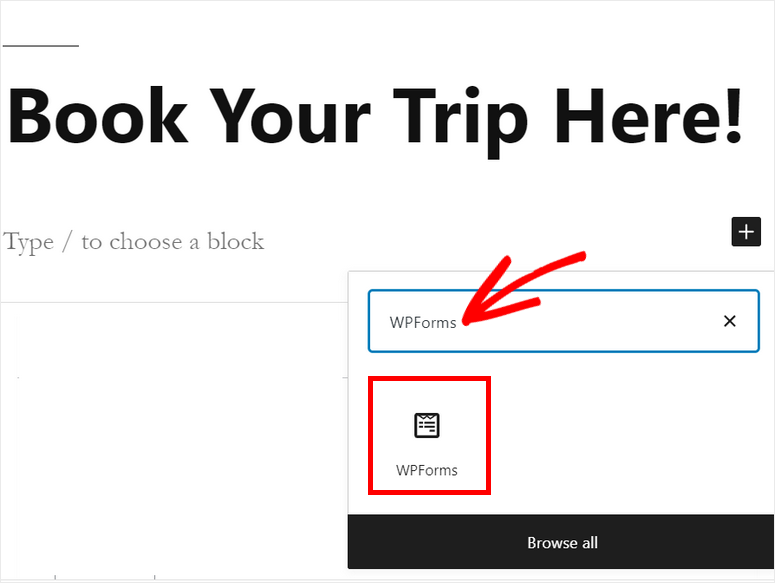
Następnie możesz wybrać utworzony formularz rezerwacji podróży z menu rozwijanego.
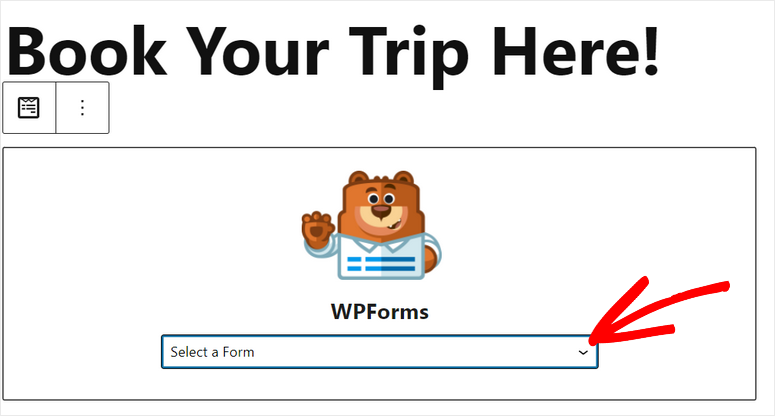
Po dodaniu formularza rezerwacji zobaczysz podgląd formularza w edytorze tekstu. Dostępne są również opcje wyświetlania tytułu i opisu formularza.
Możesz wyświetlić podgląd swojej strony, aby zobaczyć, jak wygląda, a następnie nacisnąć przycisk Opublikuj , aby opublikować ją w swojej witrynie.
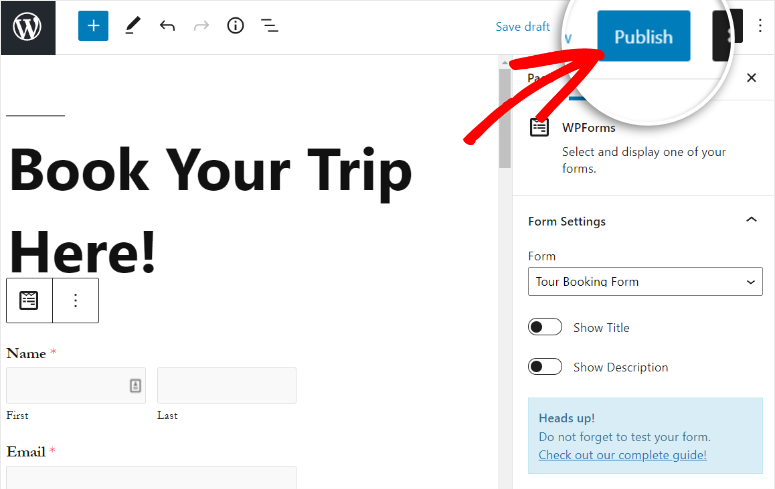
Jeśli korzystasz z klasycznego edytora WordPress, jest tam również łatwa opcja. W edytorze postów znajdziesz przycisk Dodaj formularz . Po prostu kliknij na niego i wybierz formularz rezerwacji, aby dodać go do dowolnej strony lub posta.
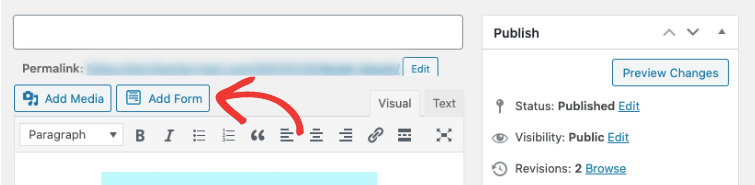
Możesz nawet dodać formularze rezerwacji w obszarach gotowych na widżety, takich jak stopka lub pasek boczny. Przejdź do zakładki Wygląd »Widżety i przeciągnij i upuść widżet WPForms do menu paska bocznego lub stopki po prawej stronie.
Następnie możesz wybrać żądany formularz za pomocą menu rozwijanego. Pozostało tylko zapisać ustawienia.
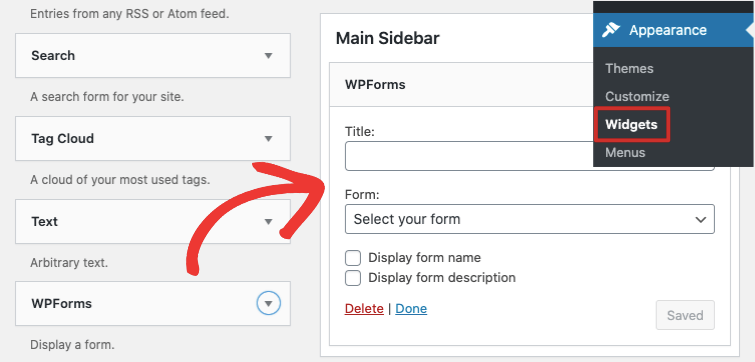
Otóż to! Zrobiłeś to!
Masz teraz profesjonalnie wyglądający formularz rezerwacji online dla swojej witryny biura podróży. Teraz Twoi goście będą mogli łatwo rezerwować swoje wycieczki w Twojej witrynie.
Chcesz razem przeglądać swoje rezerwacje? Udaj się na stronę WPForms »Wpisy . Możesz wyświetlić statystyki wszystkich swoich formularzy, a następnie wybrać formularz rezerwacji, aby wyświetlić szczegóły każdego klienta.
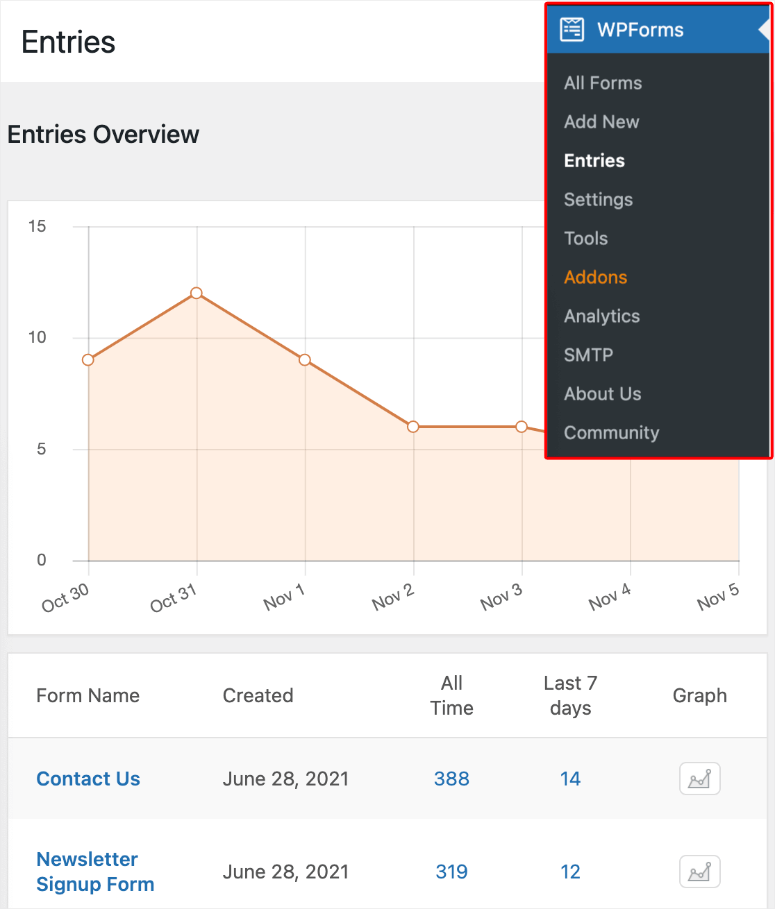
Wreszcie, jeśli używasz narzędzia do tworzenia stron, takiego jak SeedProd lub Elementor, WPForms działa z nimi bezproblemowo. Możesz dostosować tło, czcionki i dodać kolory, aby pasowały do reszty witryny.
Dzięki SeedProd możesz tworzyć niestandardowe strony rezerwacji, a nawet dodawać uchwyty do mediów społecznościowych, liczniki czasu i elementy eCommerce, takie jak przyciski „dodaj do koszyka” i „do kasy”.
Teraz, gdy wiesz, jak korzystać z WPForms, możesz tworzyć wszystkie typy formularzy WordPress, które obejmują:
- Formularze zapytań
- Formularze aplikacyjne
- Formularze rezerwacji
- Formularze zapytań ofertowych
- Formularze rejestracji na wydarzenia
- Ankieta i ankiety
- Formularze rejestracji
- Formularze zamówień produktów
- i wiele więcej…
I to wszystko na dziś! Mamy nadzieję, że ten artykuł pomógł Ci łatwo nauczyć się tworzenia formularza rezerwacji dla Twojego biura podróży.
Następnie możesz zapoznać się z tymi zasobami, aby zwiększyć liczbę konwersji w formularzu rezerwacji podróży:
- Jak skonfigurować śledzenie formularzy WordPress w Google Analytics
- Jak zmniejszyć porzucanie formularzy i zwiększyć konwersje
- 8 najlepszych narzędzi do przechwytywania wiadomości e-mail i kreatorów formularzy dla WordPress
Te posty pomogą Ci śledzić przesyłane formularze i zmniejszą porzucanie formularzy w Twojej witrynie. Ten ostatni pomoże Ci generować więcej leadów i powiększać Twoją listę mailingową.
